「感情の蓄積」という言い回しが正しいかどうかは僕の国語力の問題なのでカンベンしてもらって…。
Office 365 の便利な使い方シリーズとして、YouTuber になって動画で実際に緩く解説しながらデモをする第2弾です。第1弾は以下。
で、今回第2弾は Microsoft の MVP Global Summit に先月参加し、そこでもらったノベルティの中に Flic と呼ばれる Bluetooth でつながる物理ボタンがあったので、せっかくだからこれを使ってカンタンに面白い事をしてみようという内容です。
▼ノベルティの中に入っていた Flic。OneDrive の新アイコンが印刷されています。(しまった…今回のデモの中で OneDrive for Business は入れてなかった…)

▼YouTube の動画
以下、動画の内容のザックリした説明と補足です。
物理ボタンである Flic で Microsoft Flow のトリガーを起動させることができるので、ボタンをクリックするだけで様々な事が自動化できるというわけです。そして Flic は Click , Double Click , Hold の3つのアクションがあります。Flic は現在は日本で気軽に購入する事ができなかったりしますが、 Flic が無理な場合は、モバイルアプリの Flow ボタンで代用する手段もあるかと思います。
今回はこの仕組みを利用して、感情の蓄積と緊急ボタンを実装してみました。「感情の蓄積とは?」というところになりますが、 Flic を常に持っていて、良い事・楽しい事があったらクリック、嫌な事があった場合は長押しをします。そのデータを蓄積する事で自分のメンタルの状態を知ったり、緯度経度も取得できるので、どこで嫌な思いを多くしているのか?という分析ができます。例えばこれを子供に持たせるのも良いかもしれないです。
次に緊急ボタン。これは Flic をダブルクリックする事で作動しますが、メールや Microsoft Teams に緯度経度情報を添えて通知をします。例えば災害に巻き込まれて動けなくなったり犯罪に巻き込まれた時に緊急ボタンとして利用するシーンです。そして Flic を仮に複数人に持ってもらった時には、緊急ボタンが押されたら Microsoft Planner にタスクとして登録され、責任者がしっかり対応したらタスク完了させる…という機能も可能です。
という事で、今回利用する Office 365 のサービスは以下です。
▼ Microsoft Flow (自動化させます)
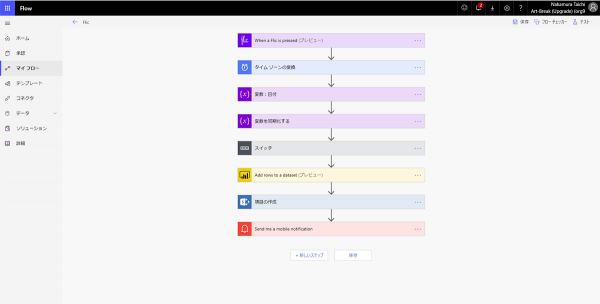
▼ SharePoint Online (データを蓄積します)
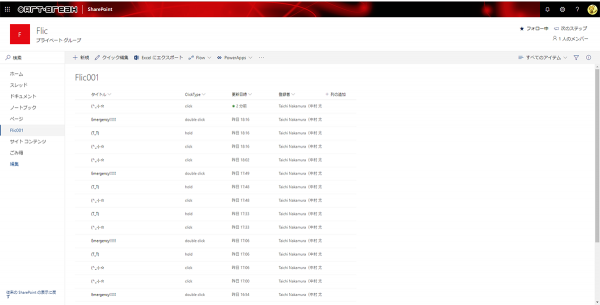
▼ Power BI (一時的に蓄積させ可視化します)
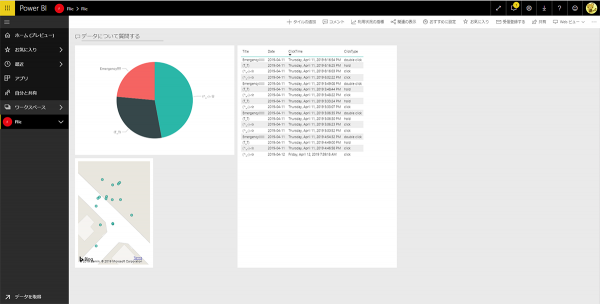
▼ Microsoft Teams (チャットに通知、様々なサービスを集約)
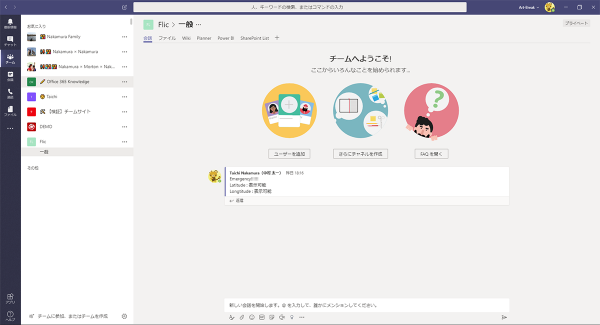
▼ Microsoft Planner (緊急ボタンが押された時の対応のタスク化)
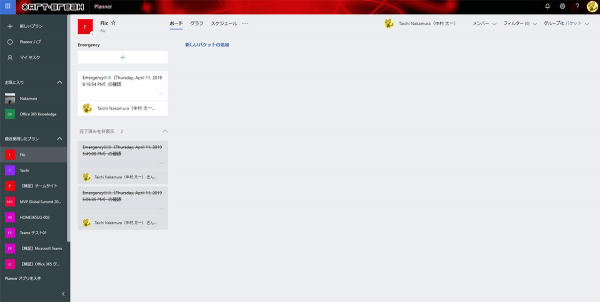
▼ Outlook (メールで通知)
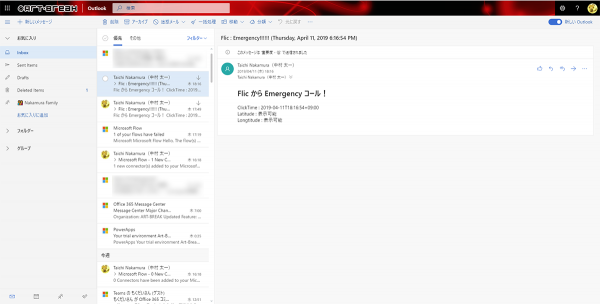
更に、これを Microsoft Teams に集約させることにより、 Teams の中だけでほぼすべての事をチェックできるし操作もできるという使い方です。
すでに Office 365 について深い知見を持っている方がこの記事や動画を見ると物足りない内容になっていますが、僕が YouTuber を始めるキッカケというかターゲットは、 Office 365 で何ができるのか?を知らない層です。なかなかアプローチできない層だったりするので、その層に少しでも多くの人に見てもらい「 Office 365 ってたしか会社でも導入されていたけど、こんな事もできるんだ!?」と気づいてもらえればと思います。っていうか深い知見を持っている層に教えるほどのスキルを僕が持っていません(笑)
今回作ったものに関しては標準機能で単純に作っています。作りこもうと思えばもっと色々できますが、まずは必要最低限でスタートし、自分のスキルアップに応じて機能を追加していけば良いと思います。やりたいと思った人が自分の手で作り上げ、その場でどんどんバージョンアップさせていけるのも Office 365 の良い点かと思います。これを情シスやSIerに頼むとなると要件定義から始まり作りあがるまでに時間とお金が非常にかかります。自分の想いを100%伝えるのは非常に難しいのでコミュニケーションに時間も割かれます。できあがったものはガッカリする内容かもしれません。手直しにも時間がかかります。バージョンアップにも時間とお金がかかります。依頼するだけなのでITリテラシーが上がるわけでもないです。やはり理想はやりたいと思った人が作るのが幸せかと思います。よく「そうやって自分で勉強して作る時間がない」と言う人もいますが、勉強は個人的にすれば良いしコミュニティの勉強会に参加したりSNS上で意見交換すれば良いし、作る時間がないって言うけど情シスやSIerに頼む時に上述の通り要件定義などコミュニケーションに結構時間取られますからね。自分で作った方がむしろ早い場合もありますよ。
ちなみに Microsoft Flow もフリープランがあるので、 Microsoft アカウントさえ持っていれば制限事項はありますが無料で楽しめます。同じく Microsoft Teams も無償版があるし、その裏で SharePoint Online も使えるし、 Power BI も無料で使えます。メールも Outlook メールがありますね。つまり、会社の環境じゃなく個人の環境で遊びでスキルアップする事もできるという事です。
今回はこんな内容でお送りしましたが、他にも例えば、遅刻しそうになったらクリックすると、遅刻しますメールを上司に送信し、 Outlook の予定表に遅刻を示し、メンバーには Microsoft Teams に通知をするようなやり方もあるかと思います。アイデア次第で可能性は無限大ですね。是非チャレンジしてみてください。
